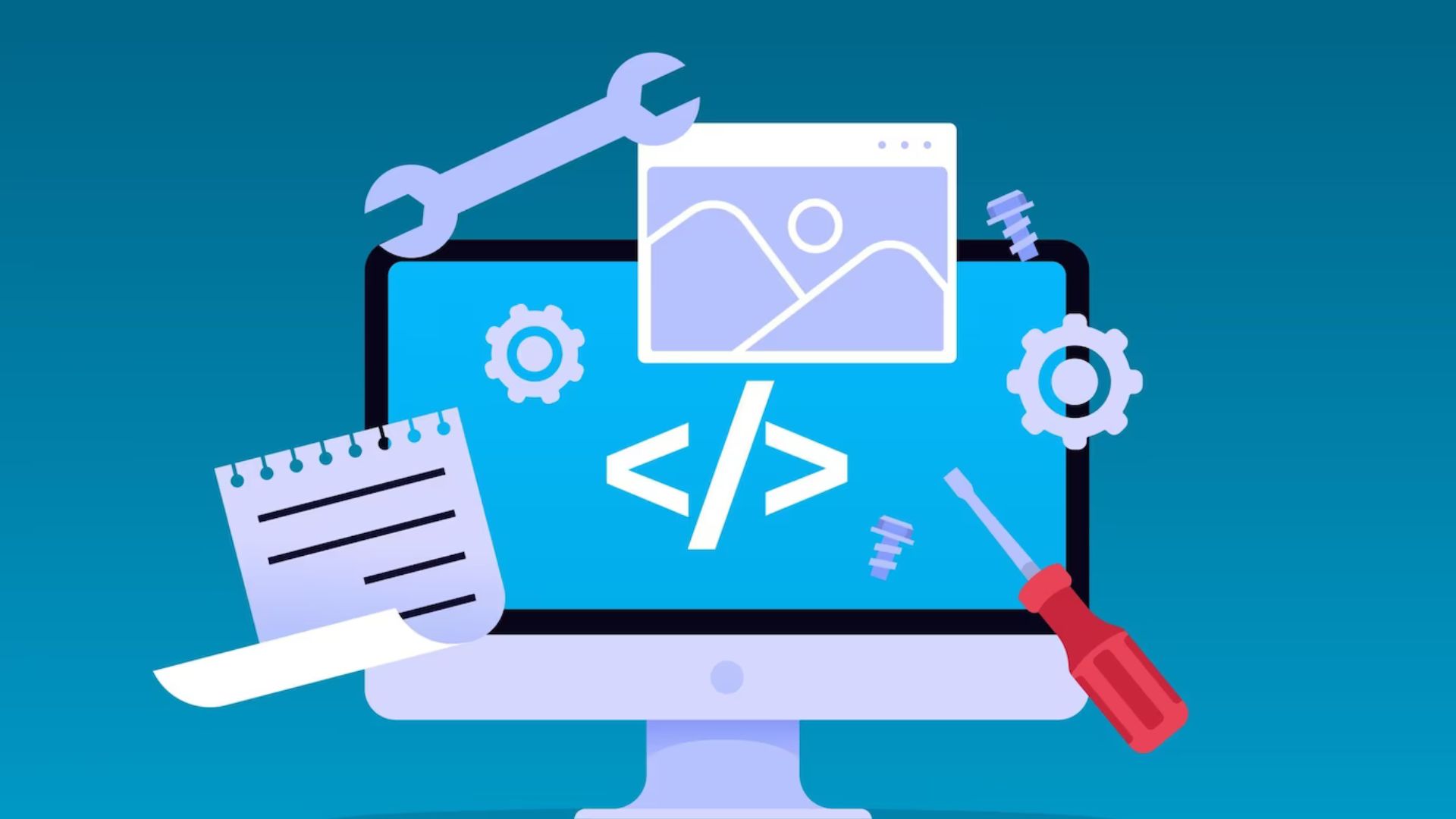Un enlace de crédito de WordPress en un sitio web puede desviar la atención de los visitantes, hacer que el sitio sea más difícil de personalizar y disminuir la sensación de propiedad. Afortunadamente, hay numerosos métodos disponibles para eliminar la frase «Funciona gracias a WordPress» sin dañar el sitio web.
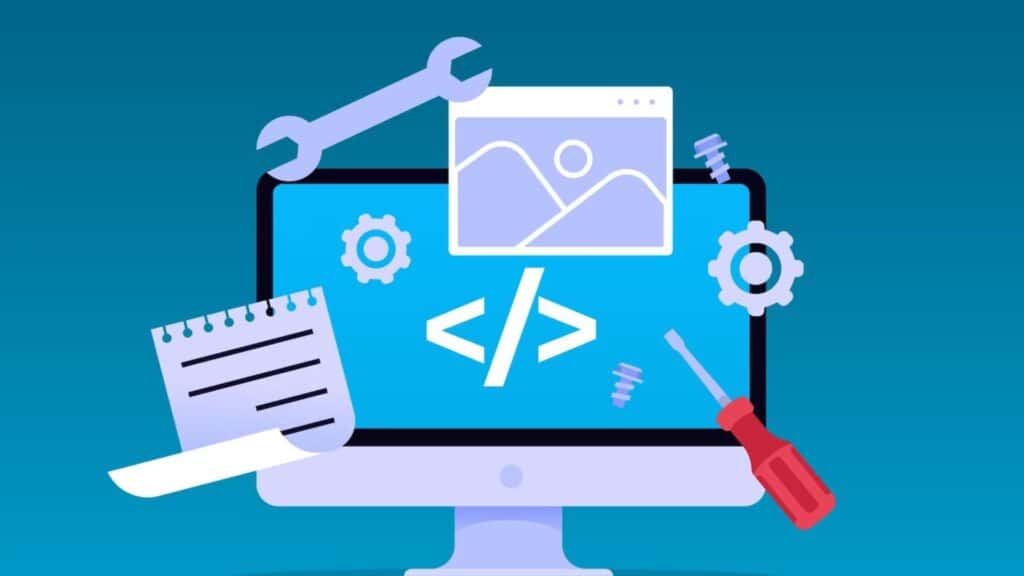
Esta guía analizará cuatro métodos para eliminar un mensaje de pie de página de WordPress. El personalizador de temas de WordPress, un plugin, un archivo de preprocesador de hipertexto (PHP) y el editor de bloques serán utilizados a continuación.
Dado que cambiar el archivo de hoja de estilo en cascada (CSS) para eliminar el crédito de pie de página puede dañar la optimización de motores de búsqueda (SEO), no lo recomendamos.
Después de explicar cómo eliminar «Funciona gracias a WordPress» del pie de página, también te mostraremos cómo personalizarlo y agregar tu nombre o firma.
¿Es legal eliminar el pie de página «Funciona gracias a WordPress» de la página?
Sí, porque WordPress está disponible bajo la Licencia Pública General (GPL). Este sistema de gestión de contenidos (CMS) gratuito y de código abierto puede modificarse según sea necesario gracias a la GPL.
Además, la licencia cubre todos los temas de WordPress gratuitos y premium del directorio oficial.
¿Deberías quitar la frase «Funciona gracias a WordPress?»?
Es opcional eliminar el pie de página de copyright de WordPress. Las razones más comunes por las que se elimina «Funciona gracias a WordPress» del pie de página incluyen:
- El diseño debe ser limpio. Los créditos pueden desviar la atención de los visitantes, especialmente cuando un sitio web tiene crédito adicional o copyright.
- Seguridad. Eliminar el copyright ayuda a proteger tu sitio web porque posibles piratas informáticos conocerán la estructura de tu sistema de archivos cuando sepan que usas WordPress.
- Customización. Para personalizar un sitio web y mejorar la imagen de tu marca, crea un pie de página con créditos personales o copyright.
Sin embargo, mantener el crédito del pie de página por defecto puede fomentar la comunidad y elogiar al desarrollador del tema.
4 métodos sencillos para eliminar la frase «Funciona gracias a WordPress»
El tema de un sitio web determinará la mejor manera de eliminar el crédito de la sección de pie de página. Además, los diferentes temas pueden contener diferentes mensajes. Un tema por defecto, por ejemplo, mostrará el mensaje «Funciona gracias a WordPress», mientras que otros temas pueden reconocer a su desarrollador.
Examinemos las cuatro formas de eliminar el crédito de pie de página de tu sitio web de WordPress después de realizar una copia de seguridad de dicho sitio.
1. Desactiva la configuración del tema de WordPress.
Aunque este es el método más simple, no funciona en el 100% de los casos. Por ejemplo, esta opción no está disponible para los temas originales de WordPress como Twenty Twenty o Twenty Twenty One.
Por lo tanto, si está utilizando un tema predeterminado, vaya a la siguiente sección.
Ve a Apariencia -> Personalizar y verifica si tu tema de WordPress ofrece esta opción. Examine los ajustes de Pie de página o widgets para ver si puedes eliminar el crédito del pie de página del sitio.
Por ejemplo, el tema Astra te permite eliminar el crédito por defecto usando los ajustes del tema de WordPress. En las opciones del personalizador de temas de WordPress, seleccione Maquetador del pie de página y luego haga clic en Copyright.
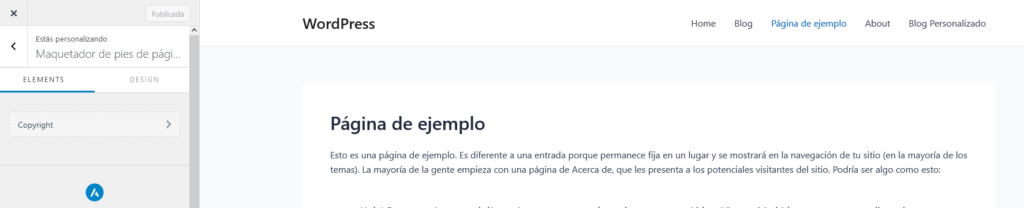
Desde ahí, elimina la sección de copyright en su totalidad, personalízala o simplemente elimina la sección de créditos. Para finalizar, haa clic en Publicar.
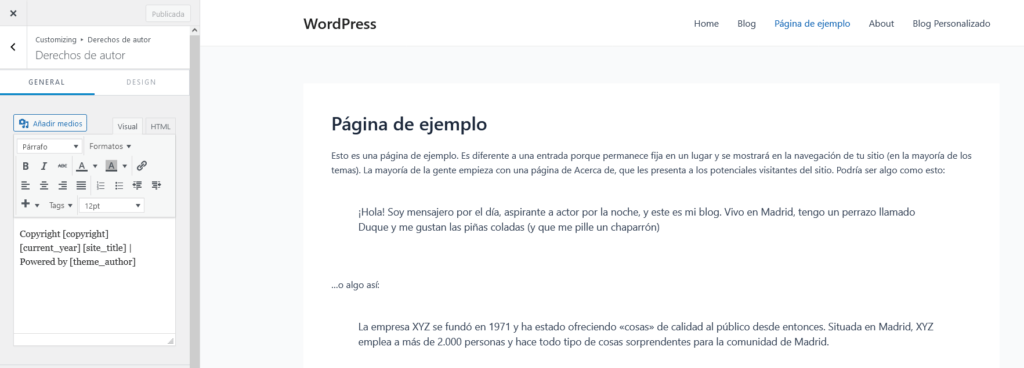
2. Utilizar un plugin para eliminar el pie de página
El uso de un plugin de WordPress es otra opción que funciona con una variedad de temas. Remove Footer Credit es uno de los plugins más populares que se adapta a una variedad de temas. Este plugin gratuito puede eliminar o cambiar el crédito de pie de página de tu sitio web sin necesidad de escribir código.
Para eliminar cualquier crédito del tema después de instalar el plugin, sigue estos pasos:
Inspecciona y examina todos los elementos de tu sitio web al abrir la página principal. Los navegadores utilizan una variedad de métodos para acceder a los componentes del sitio web. Los usuarios de Google Chrome, por ejemplo, deben hacer clic con el botón derecho en cualquier área y elegir Inspeccionar. Puedes hacer clic en CTRL + MAYÚS + I también.
Copia el fragmento de código para el crédito en el pie de página de su tema. Para ahorrar tiempo, haz clic en la herramienta Seleccionar en la barra de menú superior y selecciona el mensaje «Creado con WordPress». Su fragmento de código se resaltará automáticamente con la herramienta.
Ve al Panel de control -> Herramientas -> Remove Footer Credit para acceder a la sección Settings (Configuraciones). Para eliminar el crédito del pie de página de su sitio web, pega el fragmento de código del paso anterior. Para finalizar los cambios, haga clic en Guardar.
El plugin Remove «Powered by WordPress» también está disponible para temas predeterminados, con pasos aún más sencillos. Después de instalar este plugin, simplemente ve al personalizador de temas de WordPress y selecciona Opciones de tema. A continuación, haz clic en la casilla «Eliminar».
3. Usar un archivo PHP para eliminar el pie de página de WordPress
Si los dos métodos anteriores no funcionan, intenta quitar «Funciona gracias a WordPress» utilizando el PHP de su tema. Este método requiere que elimines el código de crédito en el archivo footer.php o site-info.php, dependiendo del tema.
Ten en cuenta que el código puede variar según el tema. Con esta información en mente, busca el código que incluye «Creado con» o «Powered by».
Es posible realizar modificaciones en footer.php o site-info.php. La forma más sencilla de acceder a tu Editor de temas es a través de la sección Apariencia del Panel de control.
Para demostrar esto, explicaremos cómo eliminar el crédito del tema hijo de WordPress Twenty Twenty One. Antes de comenzar, examinemos el pie de página del sitio web que incluye la frase «Funciona gracias a WordPress».

Para eliminarlo, sigue estos pasos:
En la columna de la derecha, abra el archivo footer.php y busca el código Powered by. Elimina el código resaltado que se muestra a continuación.

Después de hacer clic en el botón «Actualizar archivo», vuelve a la página principal de tu sitio web. El pie de página ya no debería incluir el crédito de texto de WordPress.
Si los cambios se han realizado correctamente, copia el código del pie de página y pegalo en el tema principal. Si cometes algún error, intenta cambiar el código del tema hijo una vez más. Después de eliminar el crédito, el código debería verse así:
<div class="site-info">
<div class="site-name">
<?php if ( has_custom_logo() ) : ?>
<div class="site-logo"><?php the_custom_logo(); ?></div>
<?php else : ?>
<?php if ( get_bloginfo( 'name' ) && get_theme_mod( 'display_title_and_tagline', true ) ) : ?>
<?php if ( is_front_page() && ! is_paged() ) : ?>
<?php bloginfo( 'name' ); ?>
<?php else : ?>
<a href="<?php echo esc_url( home_url( '/' ) ); ?>"><?php bloginfo( 'name' ); ?></a>
<?php endif; ?>
<?php endif; ?>
<?php endif; ?>
</div><!-- .site-name -->
</div><!-- .site-info -->Cuando actualices o cambies de tema, los cambios que hayas hecho en el Editor de temas se perderán. Te sugerimos trabajar con un administrador de archivos para evitar esto. Los cambios en el código serán los mismos, pero deberás acceder al archivo desde la carpeta de tu tema.
El método por el cual puedes acceder a sus archivos de WordPress depende del alojamiento web que tengas. A través del Panel de Ferozo de DonWeb, ve a Mi Sitio Web-> Administrador de archivos y localiza tu carpeta del tema en public_html -> wp-content -> themes. Busca footer.php en la carpeta del tema.
Busca el código Powered by y bórralo. Para finalizar, haz clic en Guardar.
En ocasiones, el código creado con en el archivo footer.php no está incluido en el tema actual. En este caso, ve a los archivos de tema a template-parts -> footer -> site-info.php.
4. Usar el editor de bloques.
Este método sólo funciona con WordPress 5.9 o versiones superiores, que utilizan un tema basado en bloques. En la versión más reciente de WordPress, se agregó la función de editor de sitios por bloques, que facilita la modificación del pie de página, incluyendo la eliminación del mensaje «Creado con WordPress».
Para acceder al editor del sitio web, ve a Apariencia -> Editor. Una vez que estés en la interfaz del editor, podrás ver la plantilla de la página de inicio. El mensaje se encuentra en la zona del pie de página.
Para eliminarlo, haz clic en el bloque del texto del crédito y verás la barra de herramientas del bloque. Para acceder a la barra de menú, haz clic en los tres puntos. Luego, selecciona Eliminar párrafo.
En la barra de navegación superior, haz clic en Guardar. Luego, sal del editor.
Elimina el pie de página de WordPress sin usar CSS
El uso de display:none como componente CSS adicional para eliminar el texto de crédito del pie de página puede afectar negativamente la optimización de motores de búsqueda de su sitio web.
A pesar de que esta técnica es efectiva, Google podría interpretar este código CSS adicional como un intento de manipular los rankings de los motores de búsqueda. Como resultado, el motor de búsqueda puede marcar tu sitio web, lo que tendrá un impacto negativo en tu posición en las SERP.
Además, en lugar de eliminar el crédito de un sitio web, el código solo lo oculta en el pie de página. Como resultado, no esconde el mensaje de los motores de búsqueda. Por el contrario, el fragmento de código indica a los motores de búsqueda que estás ocultando enlaces sospechosos a tu sitio.
Si los métodos anteriores no funcionan, puedes elegir un tema diferente o ponerte en contacto con el servicio de asistencia.
Convertir el pie de página predeterminado de WordPress en el tuyo
El cambio de los créditos de pie de página de WordPress a uno propio para un sitio web empresarial puede mejorar la imagen de tu marca. También puedes personalizar tu propio footer usando algunos de los métodos anteriores para eliminar «Creado con WordPress».
Es necesario más conocimiento técnico para cambiar los créditos del pie de página por defecto usando footer.php o site-info.php. Te sugerimos que pruebes los cambios primero con los temas hijo. Luego, busca el código en el nombre del sitio para ajustar ambos archivos PHP.
Conclusiones
Los temas tienen varios créditos de pie de página que incluyen enlaces a su desarrollador. Por ejemplo, «Funciona gracias a WordPress» está presente en todos los pies de página predeterminados. Sin embargo, dado que WordPress es un sistema de gestión de contenidos (CMS) disponible bajo la GPL, es legalmente posible eliminarlo o modificarlo.
Tener un diseño limpio, seguro y personalizado son beneficios de eliminar la marca «Funciona gracias a WordPress». Estos cuatro métodos sencillos para eliminar cualquier crédito de pie de página son los siguientes:
- Utilizar el programa de personalización de temas.
- Instalar un plugin como Remove Footer Credit.
- Eliminar el fragmento de código de footer.php o site-info.php.
- Utilizando el editor de bloques
El enfoque a utilizar varía según el tema. Además, no recomendamos utilizar código CSS adicional para eliminar el enlace y el crédito de WordPress, ya que esto afectará negativamente la optimización del motor de búsqueda de tu sitio. Para crear autoridad, recomendamos personalizar el crédito en lugar de eliminarlo.